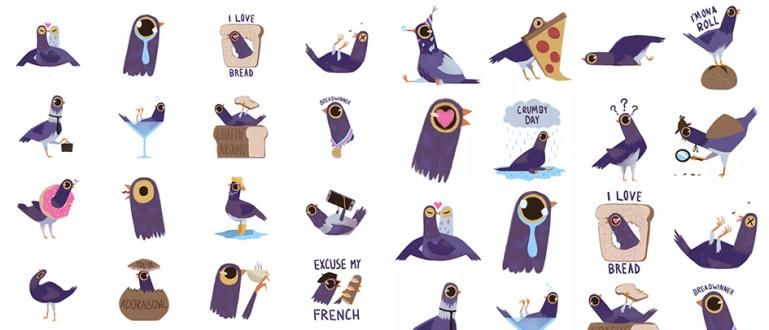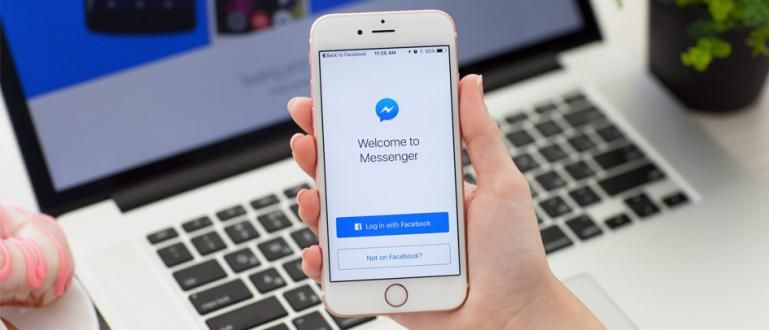உங்கள் Xiaomi செல்போன் புதியதாக இருக்க வேண்டுமா? ஹெச்பியை மறுதொடக்கம் செய்வது நல்லது. பல்வேறு வகையான Xiaomi செல்போன்களை எவ்வாறு மறுதொடக்கம் செய்வது என்பதை Jaka இங்கே உங்களுக்குக் கூறுகிறது.
உங்கள் கடவுச்சொல்லை மறந்துவிட்டீர்களா? உங்கள் Xiaomi செல்போனை தொழிற்சாலை அமைப்புகளுக்கு மீண்டும் தொடங்க விரும்புகிறீர்களா?
HP ஐ மறுதொடக்கம் செய்வது அல்லது மீட்டமைப்பது அதன் பயனர்களால் அடிக்கடி மேற்கொள்ளப்படும் நடவடிக்கைகளில் ஒன்றாக மாறியிருக்கலாம். HP இன் செயல்திறனைப் புதியது போல் விரைவாக மீட்டெடுக்க வேண்டுமா, டேட்டாவைச் சுத்தமாக துடைக்க வேண்டும் அல்லது உங்கள் கடவுச்சொல்லை மறந்துவிட்டதால்.
ஆனால், பிரச்சனை என்னவென்றால், அனைத்து ஸ்மார்ட்போன் பயனர்களும், குறிப்பாக Xiaomi செல்போன்கள், Xiaomi செல்போனை எவ்வாறு சரியாக மறுதொடக்கம் செய்வது என்பது புரியவில்லை, கும்பல். அப்படி இருந்தாலும் தவறு பூட்லூப் ஏய், நீ செய்ய விரும்பவில்லையா?
சரி, எனவே, இந்த கட்டுரையில், Jaka பற்றி விவாதிக்க வேண்டும் அனைத்து வகையான Xiaomi செல்போன்களையும் மறுதொடக்கம் செய்வது எப்படி எளிதாக மற்றும் நிச்சயமாக பாதுகாப்பானது. ஆர்வமாக?
Xiaomi HP அனைத்து வகைகளையும் முழுமையாகவும் எளிதாகவும் எப்படி மறுதொடக்கம் செய்வது என்று வழிகாட்டவும்
 புகைப்பட ஆதாரம்: பாக்கெட்-லின்ட்
புகைப்பட ஆதாரம்: பாக்கெட்-லின்ட் நீங்கள் மறுதொடக்கம் செய்வதற்கு முன், அதைச் செய்ய மிகவும் பரிந்துரைக்கப்படுகிறது எல்லா தரவையும் காப்புப் பிரதி எடுக்கவும் முதலில் உங்கள் Xiaomi செல்போனில் சேமிக்கவும், கும்பல்.
மறுதொடக்கம் செயல்முறை செல்போனில் உள்ள எல்லா தரவையும் பயன்பாடுகளையும் நீக்கும். அதனால் உங்கள் செல்போன் வாங்கப்பட்டது போன்ற நிலையில் திரும்பும்.
பின்னர், நீங்கள் நிரப்ப வேண்டும் அல்லது உங்கள் செல்போனை சார்ஜ் செய்தால் குறைந்தபட்சம் 50% சக்தி கிடைக்கும். பின்னர் உங்கள் Xiaomi செல்போனை மறுதொடக்கம் செய்யும் செயல்முறை சாலையின் நடுவில் நிற்காமல் இருக்க இது செய்யப்பட வேண்டும்.
உங்கள் செல்போனை காப்புப் பிரதி எடுத்து சார்ஜ் செய்த பிறகு, கீழே உள்ள Xiaomi செல்போனை எவ்வாறு மீட்டமைப்பது என்பது குறித்த படிகளைப் பின்பற்றவும்.
Xiaomi செல்போனை மீட்டமைக்க இரண்டு வழிகள் உள்ளன. முதல் படி ஆற்றல் பொத்தானை பயன்படுத்தவும் மற்றும் இரண்டாவது வழி அமைப்புகள் மெனுவிற்குச் செல்லவும்.
பவர் பட்டன் மூலம் Xiaomi செல்போனை எவ்வாறு மீட்டமைப்பது என்பது குறித்து, உண்மையில் அதைச் செய்வது மிகவும் கடினம் அல்ல, கும்பல். கடைசியாக Xiaomi ஆண்ட்ராய்டு செல்போனுக்கான அனைத்து அமைப்புகளும் முதல் முறையாக வாங்கியதைப் போலவே திரும்பும் வரை நீங்கள் சில படிகளைச் செய்ய வேண்டும். இருப்பினும், உங்களுக்கு இன்னும் புரியவில்லை மற்றும் மேலும் விவரங்களை அறிய விரும்பினால், பின்வரும் படிகளைப் பார்க்கவும்: மீட்பு முறை மெனுவின் பிரதான பக்கத்தில் இருந்த பிறகு, நீங்கள் விருப்பத்தைத் தேர்ந்தெடுக்கவும் 'தரவுகளை துடைத்தழி'. அதை இயக்க, நீங்கள் மேலும் கீழும் செல்ல வால்யூம் அப் மற்றும் வால்யூம் டவுன் பொத்தான்களைப் பயன்படுத்துகிறீர்கள். இதற்கிடையில், தேர்வு செய்ய ஆற்றல் பொத்தான். புகைப்பட ஆதாரம்: Mbah Man Android & Backsound புகைப்பட ஆதாரம்: Mbah Man Android & Backsound (பவர் பட்டன் மூலம் Xiaomi செல்போனை எவ்வாறு மீட்டமைப்பது என்பதற்கு 'அனைத்து தரவையும் துடை' என்பதைத் தேர்ந்தெடுக்கவும்). புகைப்பட ஆதாரம்: Mbah Man Android & Backsound புகைப்பட ஆதாரம்: Mbah Man Android & Backsound (Xiaomi செல்போனை மறுதொடக்கம் செய்வதற்கான வழி முடிந்தால், உங்கள் செல்போனை மீண்டும் துவக்கவும்). அதன் பிறகு, Xiaomi செல்போன் மறுதொடக்கம் செய்யப்படும், நீங்கள் அதைச் செய்துவிட்டீர்கள், கும்பல். இது மிகவும் எளிதானது, சரி, ஆற்றல் பொத்தானைக் கொண்டு Xiaomi செல்போனை மறுதொடக்கம் செய்வது எப்படி? உதாரணமாக, உங்கள் கடவுச்சொல்லை மறந்துவிட்டால் பூட்டு திரை அல்லது Xiaomi கணக்கு கடவுச்சொல்லை மறந்துவிட்டு, Xiaomi செல்போனை மறுதொடக்கம் செய்ய தேர்வுசெய்து, மேலே உள்ள படிகளைப் பின்பற்றலாம். மீட்பு முறை முறையைப் பயன்படுத்தி Xiaomi 4A செல்போன் அல்லது பிற வகைகளை எவ்வாறு மறுதொடக்கம் செய்வது என்று தேடுபவர்களுக்கு, நீங்கள் இந்தப் படிகளைப் பின்பற்றலாம். மேலே உள்ள முறைகளுக்கு கூடுதலாக, நீங்கள் அமைப்புகள் மெனு அல்லது அமைப்புகள் மூலம் அனைத்து வகையான Xiaomi செல்போன்களையும் மறுதொடக்கம் செய்யலாம். இந்த முறையைச் செய்வது எளிதானது, ஏனெனில் நீங்கள் அமைப்புகளைத் திறந்து தொலைபேசியை மீட்டமைக்கும் விருப்பத்தைத் தேட வேண்டும். மடிக்கணினி அல்லது கூடுதல் பயன்பாடுகள் தேவையில்லாமல் மிகவும் எளிமையானது மற்றும் நடைமுறையானது. மேலும் விவரங்களுக்கு, தொழிற்சாலை அமைப்புகளுக்குத் திரும்ப உங்கள் Xiaomi செல்போனை மறுதொடக்கம் செய்வது எப்படி என்பது இங்கே உள்ளது. முதலில், நீங்கள் மெனுவை உள்ளிடவும் 'அமைப்புகள்'. அமைப்புகள் பக்கத்தில், நீங்கள் மெனுவைத் தேர்ந்தெடுக்கவும் 'தொலைபேசி பற்றி'. புகைப்பட ஆதாரம்: JalanTikus (Xiaomi 6A செல்போன் அல்லது வேறு வகையை எப்படி மறுதொடக்கம் செய்வது என்று தெரிந்து கொள்ள வேண்டுமா? இது படிகளில் ஒன்று). புகைப்பட ஆதாரம்: JalanTikus (Xiaomi செல்போனை மறுதொடக்கம் செய்வது எப்படி என்பதை முடிக்க மொபைலை மீட்டமை என்பதைத் தேர்ந்தெடுக்கவும், அமைப்புகள் மெனு மூலம் கடவுச்சொல்லை மறந்துவிடவும்). பின்னர், கடவுச்சொல் மற்றும் பலவற்றைக் கொண்டு உங்களைச் சரிபார்த்து, உங்கள் Xiaomi செல்போனை வடிவமைப்பதற்கான செயல்முறையைத் தொடரவும். அது முடிந்தது! சரி, ரீசெட் செயல்முறை முடிந்ததும், உங்கள் Xiaomi செல்போன், நீங்கள் ஒரு புதிய செல்போன், கும்பலை வாங்கியது போன்றே அதன் ஆரம்ப அமைப்புகளுக்குத் திரும்பும். ஆம், Xiaomi 5A, 6A, Redmi 3 மற்றும் பிற அனைத்து வகையான Xiaomi செல்போன்களை எப்படி மறுதொடக்கம் செய்வது என்று தேடுபவர்களும் மேலே உள்ள படிகளை முயற்சிக்கலாம். சரி, அனைத்து வகையான Xiaomi ஃபோன்களையும் எப்படி மறுதொடக்கம் செய்வது, ஜாக்காவிலிருந்து முழுமையாகவும் எளிதாகவும், இப்போது நீங்கள் செய்யலாம், கும்பல். மேலே உள்ள படிகள் அனைத்து வகையான Xiaomi செல்போன்களிலும் செய்யப்படலாம் என்பதை Jaka மீண்டும் ஒருமுறை நினைவுபடுத்த விரும்புகிறது. எனவே, Xiaomi Redmi 5 செல்போன் அல்லது வேறு எந்த வகையை எப்படி மீட்டமைப்பது என்பது குறித்து உங்களுக்கு குழப்பம் இருந்தால், மேலே உள்ள முறையை நீங்கள் பின்பற்ற வேண்டும். நல்ல அதிர்ஷ்டம் மற்றும் நல்ல அதிர்ஷ்டம்! ஆம், விவோ செல்போனை எவ்வாறு மறுதொடக்கம் செய்வது என்பதை நீங்கள் அறிய விரும்பினால், விவோ செல்போனை எவ்வாறு மீட்டமைப்பது என்பது குறித்த ஜாக்காவின் கட்டுரையையும் இங்கே படிக்கலாம். பற்றிய கட்டுரைகளையும் படியுங்கள் தொழில்நுட்ப ஹேக் அல்லது பிற சுவாரஸ்யமான கட்டுரைகள் ஆண்டினி அனிசாமறுப்பு:1. பவர் பட்டன் மூலம் Xiaomi HPஐ மீட்டமைப்பது எப்படி
 புகைப்பட ஆதாரம்: ஆண்ட்ராய்டு சோல்
புகைப்பட ஆதாரம்: ஆண்ட்ராய்டு சோல் படி 1 - பவர் + வால்யூம் அப் பட்டனை அழுத்தவும்
படி 2 - 'தரவைத் துடை' என்பதைத் தேர்ந்தெடுக்கவும்

படி 3 - 'அனைத்து தரவையும் துடை' என்பதைத் தேர்ந்தெடுக்கவும்

படி 4 - மீட்டெடுப்பு பயன்முறையின் முக்கிய மெனுவிற்கு திரும்பவும்

படி 5 - Xiaomi தொலைபேசியை மீண்டும் துவக்கவும்

2. அமைப்புகள் மெனு மூலம் Xiaomi மொபைலை மறுதொடக்கம் செய்வது எப்படி
படி 1 - அமைப்புகள் மெனுவை உள்ளிடவும்

படி 2 - 'காப்பு & மீட்டமை' என்பதைத் தேர்ந்தெடுக்கவும்

படி 4 - 'அனைத்து தரவையும் அழி' என்பதைத் தேர்ந்தெடுக்கவும்

படி 5 - தொலைபேசியை மீட்டமை என்பதைக் கிளிக் செய்யவும்